Učit se After Effects od nuly se může zdát jako skličující úkol. Vydejte se na rychlou cestu k úspěšnému návrhu pohybu pomocí těchto rychlých tipů.
Vědět, jak dělat pohyblivou grafiku, je zásadní dovednost, pokud jste editor videa. Možnost přidat k úpravám nějakou pohyblivou grafiku je velmi žádaným zbožím.
I když dokážete dělat jen velmi jednoduché úkoly, jako je změna klíčových snímků a ovládání efektů, zjistíte, že schopnost do určité míry manipulovat s After Effects z vás udělá mnohem úspěšnějšího freelancera a kreativitu.
S tímto videem se dostanete na rychlou cestu k tomu, abyste se stali návrhářem pohybu.
Toto je pět hlavních pojmů, které byste si na své cestě k tomu, abyste se stali čarodějem After Effects, měli osvojit jako první.
1. Motion Blur
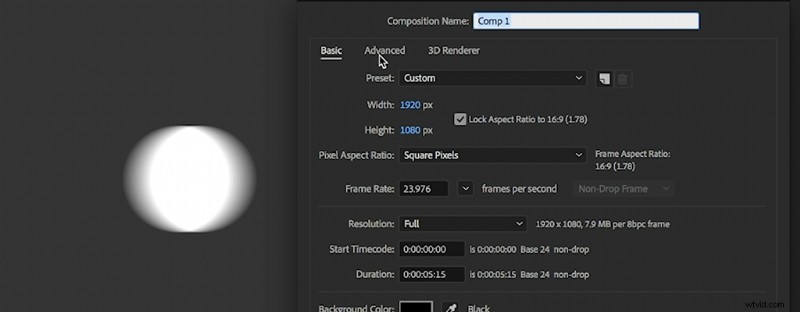
Pohybové rozostření je klíčovou součástí toho, proč se učení After Effects vyplatí investovat čas. U jednoduchých textových animací, jako je pomalý růst, bičování a podobně, zjistíte, že rozostření pohybu dostupné v After Effects dodá mnohem přirozenější a profesionálnější vzhled, než abyste je dělali pouze ve vámi zvoleném editačním softwaru (Final Střih, premiéra atd.).
Chcete-li zapnout rozostření pohybu, musíte nejprve povolit nastavení rozostření pohybu pro celou kompozici a poté jej můžete zapnout pro každou jednotlivou vrstvu. V Nastavení kompozice také najdete další možnosti na kartě Upřesnit pro ovládání míry rozmazání pohybem ve vaší kompozici.
2. Klíčové snímky
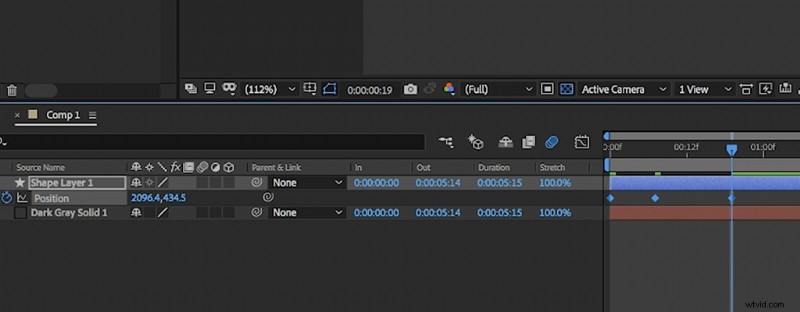
Klíčové snímky jsou pro všechny záměry a účely to, co používáte k vytváření animace a pohybu obecně.
Když vytvoříte klíčový snímek, v podstatě říkáte softwaru, že v konkrétním okamžiku kompozice pro tento konkrétní objekt takto chcete, aby vypadal. Když pak nastavíte další klíčový snímek, říkáte softwaru, aby překlenul mezery mezi nimi a vytvořil pohyb.
Existuje mnoho způsobů, jak můžete manipulovat s klíčovými snímky. Pokud však chcete animace zkrátit, vyberte požadovaný parametr klíčového snímku (pozice, měřítko, neprůhlednost atd.) a při výběru posledního klíčového snímku tohoto parametru podržte klávesu alt. Poté posuňte relativní délku animace najednou.
Před provedením změny můžete také změnit celý parametr (například náhodně pozici celé animace) výběrem všech klíčových snímků a umístěním přehrávací hlavy nad poslední.
3. Ulehčení editoru klíčových snímků/rychlostních grafů
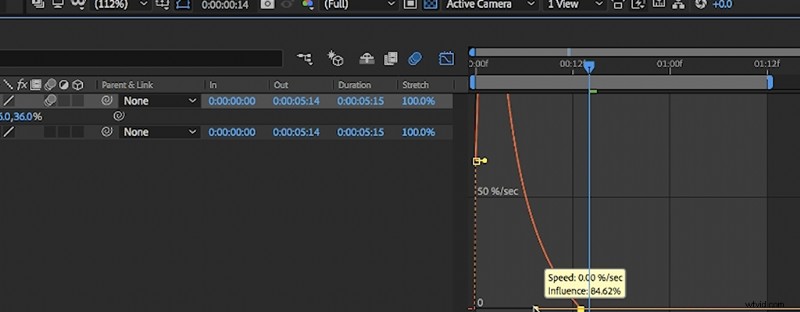
I když můžete v After Effects nastavit standardní klíčové snímky a dosáhnout pohybu obecně, možná zjistíte, že normální výsledek je docela náhlý a nemusí nutně být takový, jaký chcete.
Zde přichází na řadu náběh/náběh. Náběh v podstatě přebírá hodnoty mezi klíčovými snímky a vyhlazuje pohyb nebo parametr mezi samotnými klíčovými snímky. Jednoduše řečeno, pokud se vám objekt pohybuje zleva doprava a uvolníte druhý klíčový snímek, náběhový pohyb způsobí, že se objekt bude pohybovat rychleji na levé straně a pomalu se svažuje doprava.
Pohyb můžete dále doladit pomocí editoru grafu rychlosti. Pomocí grafu rychlosti můžete vizuálně vidět vizuální znázornění rychlosti vzájemné interakce klíčových snímků a pomocí rukojetí a bezierových křivek v něm můžete přizpůsobit rychlost tomu, co chcete.
Velmi oblíbeným pohledem za poslední 2–3 roky je vyladění grafu rychlosti na co možná nejpozvolnější náběh.
4. Masky a Track Mattes
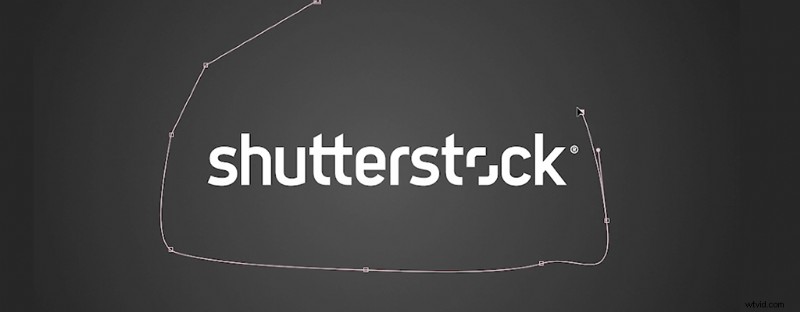
V After Effects jsou stavebními kameny grafiky pevné vrstvy. Na pevné vrstvy můžete aplikovat efekty, můžete na pevných vrstvách vytvářet masky a můžete je dokonce použít k vytváření 3D objektů.
Jakmile vytvoříte pevnou vrstvu, můžete k ní přidat masku. Zde vytvoříte tvar v rámci samotné vrstvy (masky lze aplikovat na téměř všechny typy vrstev) a odtud můžete upravit tvar, prolnutí, krytí nebo roztažení. Jednoduše dvakrát klepněte na klávesu m s vybranou vrstvou.
Další možností, jak změnit alfa kanál vašich vrstev, je použití podkladů stopy. Pro každou vrstvu, pokud máte vrstvu nahoře, můžete použít alfa kanál nebo hodnoty jasu nejvyšší vrstvy k vytvoření alfa kanálu pro nejspodnější vrstvu. Tomu se říká matný povrch. Znalost podkladů na skladbách a jejich fungování otevírá celou oblast After Effects a grafického designu, který posune vaši práci na další úroveň.
5. Objekty Null
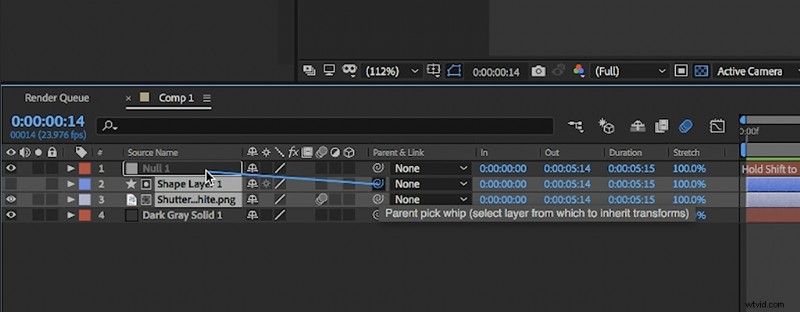
Jednoduše řečeno, nulový objekt je prázdná nebo téměř neexistující vrstva, kterou můžete použít k ovládání dalších vrstev. Jakmile jsou vrstvy nadřazeny nulovému objektu, můžete přesunout nulový objekt a přesunout a ovládat všechny tyto vrstvy najednou.
Můžete vybrat určité vrstvy, které budou ovládány určitými nulami. Tímto způsobem můžete své animace ovládat přesněji, aniž byste museli jednotlivé klíčové snímky upravovat nebo s nimi manipulovat.
Null jsou trikem, jak ušetřit čas s vašimi animacemi. Hodnotu null můžete dokonce vytvořit jako rodič null.
Chcete se dozvědět více o video produkci? Zkuste tyto články:
- Tvorba DIY filmů:Jak získat záběr pomocí těchto jednoduchých staveb
- 11 kanálů YouTube, které by měl každý filmař sledovat
- Videokurz:Vyčistěte hlučné video za 30 sekund
- Rozdělení videa:Jak minimalizovat nastavení osvětlení při natáčení
Titulní obrázek od nazarovsergeye.
